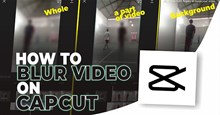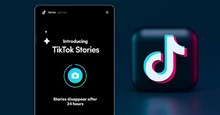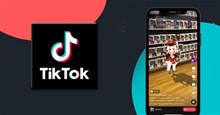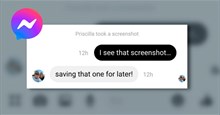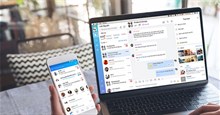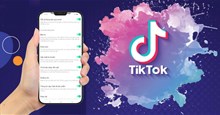Hướng dẫn tạo video hiệu ứng Cyber City trên TikTok
Cyber City là hiệu ứng ứng video được lấy cảm ứng từ thập niên 80 và thể loại phim neon - noro như Bladerunner, có những khung cảnh thành phố được chiếu sáng bởi các bảng hiệu và quảng cáo neon sáng chói. Chính vì vậy hiệu ứng này đang được nhiều bạn trẻ hiện nay, thêm vào video của mình và đăng tải lên các mạng xã hội, rồi trở thành hot trend. Nếu như bạn cũng muốn tạo một video ấn tượng bằng hiệu ứng này, nhưng không biết phải thực hiện như thế nào? Sau đây, Download.com.vn sẽ giới thiệu các bước để tạo video hiệu ứng Cyber City trên ứng dụng TikTok.
TikTok là một ứng dụng mạng xã hội đang được nhiều người yêu thích và sử dụng hiện nay, trong ứng dụng này chúng ta có thể thoải mái đăng tải video của mình lên để cho mọi người theo dõi được. Đặc biệt, để giúp cho người dùng dễ dàng tạo được nhiều video ấn tượng thì TikTok đã cho ra mắt nhiều hiệu ứng dụng video, một trong những hiệu ứng được nhiều người yêu thích hiện nay thì phải kể đến Cyber City. Hôm nay, chúng tôi xin mời các bạn cùng theo dõi bài viết hướng dẫn tạo video hiệu ứng Cyber City trên TikTok.
Hướng dẫn chèn hiệu ứng Cyber City vào video trên TikTok
Bước 1: Để thực hiện được điều này, thì trước tiên chúng ta sẽ mở ứng dụng TikTok trên điện thoại của mình lên. Sau đó, nhấn vào biểu tượng dấu “+” ở phía bên dưới màn hình.
Bước 2: Trong giao diện camera của ứng dụng, tiếp tục ở phía bên dưới màn hình, ấn vào mục MV.
Bước 3: Lúc này tại kho hiệu ứng video của TikTok, di chuyển màn hình sang phía bên phải, rồi chạm vào nút Tạo ngay ở phía bên dưới hiệu ứng Cyber City.



Bước 4: Trên màn hình sẽ hiển thị khung cửa sổ thông báo “Tiếp tục và chọn ảnh”, hãy nhấn vào nút Tiếp tục.
Bước 5: Chọn ba bức ảnh bất kỳ trong thư viện điện thoại của mình, rồi ấn vào nút OK ở góc bên phải phía dưới màn hình.

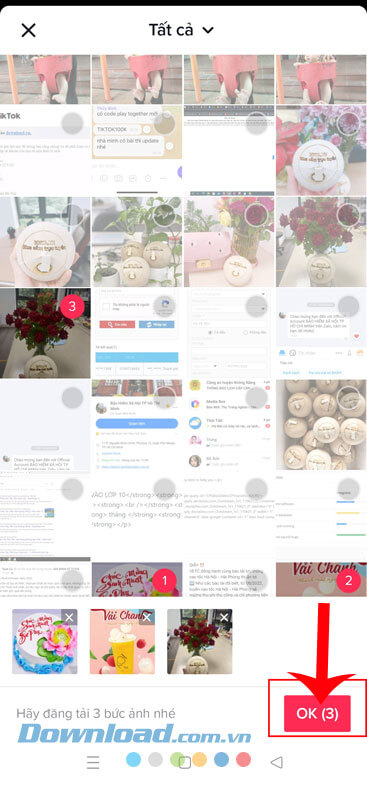
Bước 6: Chờ đợi một lát để hình ảnh của bạn sẽ được ghép thêm hiệu ứng Cyber City và tạo video. Sau đó, thêm nhạc nền, nhãn dán, hiệu ứng, văn bản,... cho video của mình, rồi chạm vào nút Tiếp.
Bước 7: Cuối cùng, viết caption cho video của mình, sau đó nhấn vào nút Đăng ở góc bên phải phía dưới màn hình. Đợi một lát video của bạn sẽ được đăng tải lên Trang chủ của ứng dụng.
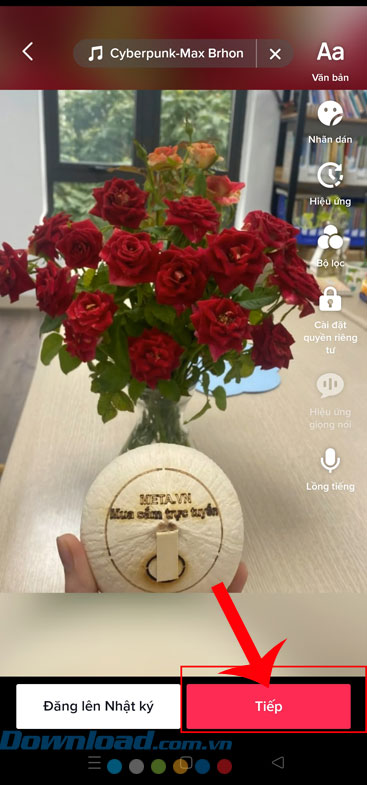

Hy vọng rằng sau khi theo dõi bài viết này thì các bạn có thể dễ dàng và nhanh chóng tạo video với hiệu ứng Cyber City thật ấn tượng và đăng tải lên TikTok, cho mọi người có thể theo dõi được.
Chúc các bạn thực hiện thành công!
Mạng xã hội
-

Hướng dẫn ẩn danh sách follow trên TikTok
-

Hướng dẫn làm mờ video bằng CapCut
-

Hướng dẫn bật xác thực 2 lớp trên Zalo để tăng cường bảo mật
-

Hướng dẫn đăng story trên TikTok
-

Hướng dẫn quay video hiệu ứng AR Klee Effect trên TikTok
-

Hướng dẫn tạo avatar trên TikTok
-

Cách xác nhận danh tính, xác thực tài khoản Facebook
-

Cách nhận thông báo khi ai đó chụp ảnh màn hình trên Messenger
-

Cách làm trend ảnh lego trên TikTok
-

Cách tắt chế độ tự động lưu ảnh trên Zalo
-

Hướng dẫn ẩn trạng thái hoạt động trên Instagram
-

Hướng dẫn nhận thông báo qua email trên TikTok